文章詳情頁
win7系統強制關閉電腦程序的具體步驟
瀏覽:6日期:2022-12-17 15:18:29
小伙伴們你們知道怎么在win7系統強制關閉電腦程序嗎?今天小編很樂意與大家分享win7系統強制關閉電腦程序的具體步驟,感興趣的可以來了解了解哦。
win7系統強制關閉電腦程序的具體步驟
1、首先在電腦任務欄,點擊鼠標右鍵,彈出對話框,選擇【啟用任務管理器】,或者直接使用快捷方式ctrl+alt+delet啟動任務管理器。如圖所示:
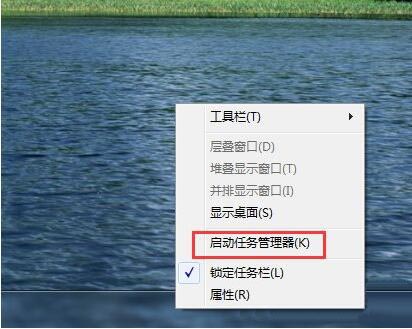
2、在應用程序中看到正在運行的程序,找到需要強制關閉的程序,選中它。如圖所示:

3、點擊【結束任務】,比如睫毛需要關閉迅雷。如圖所示:
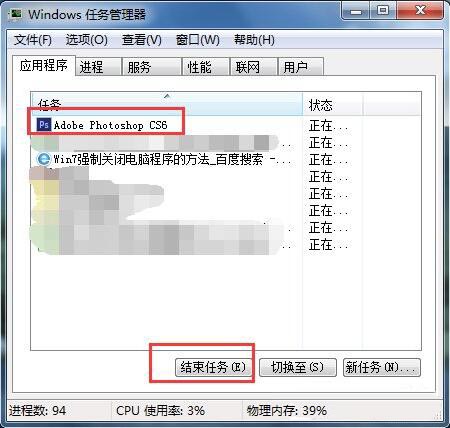
4、如果遇到結束不了或者結束后還是沒用把該應用程序關閉,那么就點擊【進程】。如圖所示:

5、睫毛需要關閉迅雷,那么就找到迅雷相關的【映像名稱】,選中后點擊【結束進程】。如圖所示:
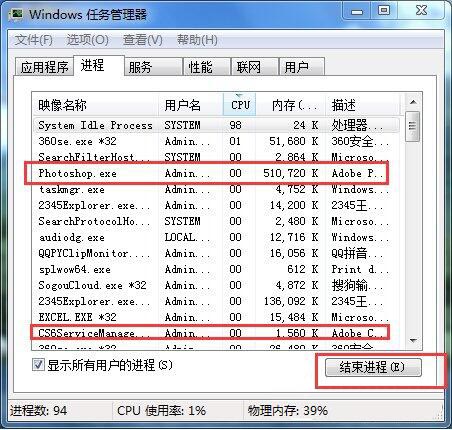
6、彈出對話框,提示你是否繼續,確定繼續就點擊【結束進程】。如圖所示:
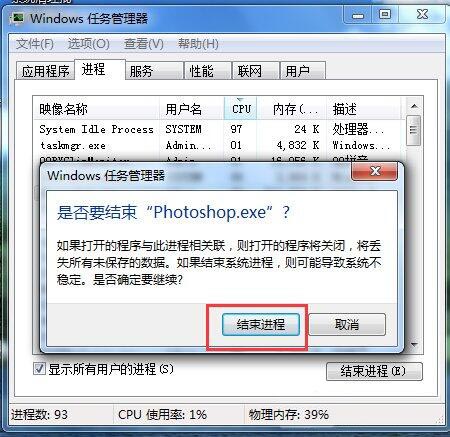
以上就是小編為大家分享的win7系統強制關閉電腦程序的具體步驟,你們學會了嗎?
以上內容就是好吧啦網小編為大家帶來的win7系統強制關閉電腦程序的具體步驟,希望會對大家有所幫助,更多相關攻略請關注好吧啦網瀏覽器中文網(www.好吧啦網.net)。
相關文章:
1. 鼠標怎么設置為左手? deepin20左手鼠標設置方法2. VMware Workstation虛擬機安裝VMware vSphere 8.0(esxi)詳細教程3. freebsd 服務器 ARP綁定腳本4. 如何從Windows 10升級到Windows 11?Win10升級到Win11的正確圖文步驟5. UOS怎么設置時間? 統信UOS顯示24小時制的技巧6. Mac版steam錯誤代碼118怎么解決?Mac版steam錯誤代碼118解決教程7. 中興新支點操作系統全面支持龍芯3A3000 附新特性8. 電腦怎么安裝雙系統?Win11 和 Win7雙系統安裝圖文教程9. Win11系統搜索不到藍牙耳機怎么辦?Win11搜索不到藍牙耳機解決方法10. 統信UOS個人版(V201030)正式發布 新增功能匯總
排行榜
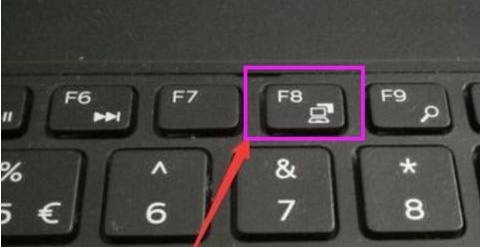
 網公網安備
網公網安備